Memperbaiki WhatsApp Desktop Terus Logout di Windows 10/11
Ketika anda mengirim atau menerima pesan, media atau dokumen melalui WhatsApp, itu akan dibackup ke cloud yang dihosting di suatu tempat. Hal ini memungkinkan sinkronisasi antara semua perangkat yang terhubung ke akun WhatsApp anda. Namun, jika WhatsApp mendeteksi ketidaksesuaian dalam sinkronisasi pesan dan media anda, maka WhatsApp akan logout secara otomatis sebagai langkah keamanan.
Ada beberapa faktor yang dapat menyebabkan masalah ini muncul. Untuk tetap tetap log in di WhatsApp Desktop, penting untuk tidak membiarkannya terbengkalai lebih dari 14 hari. Menurut WhatsApp, jika anda tidak pernah membuka aplikasi WhatsApp Desktop setelah periode 14 hari berakhir, maka anda akan secara otomatis logout dari akun WhatsApp Desktop anda. Untuk log in kembali, anda perlu sign in kembali menggunakan scan QR code yang diberikan oleh WhatsApp Desktop. Ada juga veverapa faktor lain yang dapat menyebabkan WhatsApp Desktop terus Logout di Windows 10 atau Windows 11 anda seperti cache aplikasi WhatsApp Desktop yang mungkin rusak, WhatsApp tidak berjalan di background dan lainnya.
Jadi, jika anda terus logout dari WhatsApp Desktop secara otomatis tanpa alasan yang jelas, maka artikel ini akan memberikan solusi untuk mengatasi masalah tersebut.
Memperbaiki WhatsApp Desktop Terus Logout di Windows 10/11
Jika WhatsApp Desktop terus logout di PC Windows 10 atau Windows 11 anda, maka ikuti beberapa solusi yang disebutkan dibawah ini untuk mengatasi masalah tersebut.
1. Pastikan WhatsApp Memiliki Permission untuk Berjalan di Background
Jika WhatsApp tidak berjalan di background dan terus logout setiap kali anda meminimalkan aplikasi, maka hal tersebut kemungkinan disebabkan oleh kebutuhan WhatsApp untuk menyinkronkan data. Jika proses sinkronisasi data gagal, maka WhatsApp akan secara otomatis logout. Untuk mengatasi masalah ini, berikut adalah langkah-langkah yang dapat anda ikuti untuk memastikan WhatsApp Desktop memiliki permission/izin untuk tetap berjalan di background.
Di Windows 10:
- Buka Settings Windows dengan menekan tombol Win + I dan pilih Apps di jendela Settings.
- Di halaman berikutnya, pilih Apps & features di panel kiri.
- Di panel kanan, klik WhatsApp dan klik Advanced Options.
- Selanjutnya, pergi ke bagian App permissions.
- Kemudian aktifkan opsi Background apps ke On.
Di Windows 11:
- Buka Settings Windows dengan menekan tombol Win + I.
- Di jendela Settings, pilih Apps di panel kiri dan klik Installed apps di panel kanan.
- Di halaman berikutnya di panel kanan, klik menu tiga titik di samping WhatsApp dan pilih Advanced Options.
- Selanjutnya, pergi ke bagian Background app permissions.
- Kemudian, ubah opsi Let this app run in backgroun ke Always.
Setelah anda melakukan langkah-langkah diatas di masing-masing system operasi Windows anda, periksa apakah masalah dapat teratasi atau tidak.
2. Bersihkan Cache WhatsApp
Apabila WhatsApp terus logout, kemungkinan besar cache aplikasi anda mengalami kerusakan. Setiap kali anda membuka aplikasi, WhatsApp akan mencoba mengakses penyimpanan cache lokal di perangkat anda dan jika cache WhatsApp rusak, maka akun anda akan logout dari aplikasi.
Jadi, jika anda memiliki aplikasi WhatsApp di Android, iPhone atau komputer, maka anda perlu membersihkan cache-nya. Jika anda menggunakan WhatsApp web, maka lanjutkan dan bersihkan cache Chrome, Firefox atau Edge. Setelah selesai, restart system anda dan periksa apakah masalah telah teratasi.
Untuk membersihkan cache di Windows, anda dapat membaca artikel ini. Sementara untuk membersihkan cache di Android, anda dapat membaca artikel ini.
3. Perbaiki atau Reset WhatsApp Desktop
WhatsApp Desktop mungkin logout secara otomatis jika terjadi beberapa kesalahan konfigurasi dalam aplikasi. Meskipun beberapa perubahan konfigurasi tersebut mungkin tidak disengaja oleh pengguna, terkadang ada perubahan yang sebaiknya tidak dilakukan pada aplikasi. Namun, sebelum mengambil langkah-langkah untuk mereset aplikasi, penting untuk mencoba memperbaiki aplikasi terlebih dahulu. Berikut adalah langkah-langkah yang dapat anda ikuti untuk melakukan hal tersebut.
Di Windows 10:
- Buka Settings Windows dengan menekan tombol Win + I dan pilih Apps di jendela Settings.
- Di halaman berikutnya, klik Apps & features di panel kiri.
- Di panel kanan, klik WhatsApp dan kemudian klik Advanced options.
- Selanjutnya dibawah bagian Reset, klik Repair untuk memperbaiki aplikasi (Jika opsi tersedia).
- Jika itu tidak memperbaiki masalah atau opsi Repair tidak tersedia, maka jalankan Reset.
Di Windows 11:
- Tekan tombl Win + I untuk membuka Settings Windows.
- Di jendela Settings, klik Apps di panel kiri dan di panel kanan klik Installed apps.
- Di halaman berikutnya, klik menu tiga titik di samping WhatsApp dan klik Advanced options.
- Selanjutnya, di bagian Reset, klik Repair untuk memperbaiki aplikasi.
- Jika tidak memperbaiki masalah, maka jalankan Reset.
Setelah aplikasi anda diperbaiki atau direset, mudah-mudahan ini akan melakukan pekerjaan untuk anda.
4. Install Ulang WhatsApp
Jika anda menggunakan aplikasi WhatsApp Desktop yang didownload dari website resmi WhatsApp, maka anda dapat mencoba melakukan perubahan dan menginstall ulang versi WhatsApp Desktop yang didownload dari Microsoft Store. Berikut adalah langkah-langkah yang dapat anda ikuti untuk menginstall ulang aplikasi WhatsApp Desktop.
- Anda dapat mengikuti langkah-langkah pada metode 1 dan 3 untuk mencapai halaman Advanced options untuk aplikasi WhatsApp.
- Di halaman ini, pergi ke bagian Uninstall dan klik Uninstall. Anda juga dapat mengklik Uninstall setelah anda mengklik WhatsApp (Windows 10) atau setelah anda mengklik menu tiga titik (Windows 11).
- Setelah proses uninstall selesai, buka Microsoft Store dan cari WhatsApp.
- Setelah anda menemukannya, klik Get atau Install untuk menginstallnya di system anda.
Setelah selesai, sekarang anda dapat mengatur akun WhatsApp anda. Ini akan menyelesaikan masalah anda.
Jika WhatsApp anda tidak berfungsi, maka artikel ini akan membantu anda dan jika WhatsApp Desktop anda mengalami crash atau freezing di Windows 10 atau Windows 11, artikel ini memiliki beberapa solusi untuk memperbaiki itu.
Semoga membantu anda!
Sekian artikel saya kali ini, semoga bermanfaat dan membantu anda dalam memperbaiki WhatsApp Desktop terus logout di Windows 10 atau Windows 11 anda. Jangan lupa tinggalkan komentar anda dibawah ini untuk berbagi pemikiran serta pengalaman anda dalam mengikuti tutorial ini. Terimakasih dan GBU. BERSATU LAWAN COVID-19!!


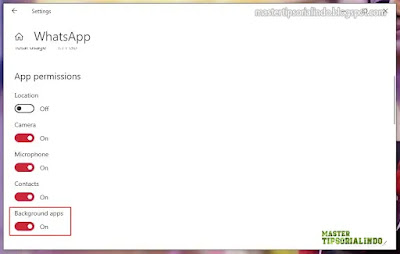





Post a Comment for "Memperbaiki WhatsApp Desktop Terus Logout di Windows 10/11"